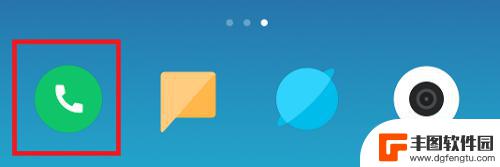vivo手机qq分身怎么开启 vivo手机QQ分身功能怎么开通
发布时间:2024-06-22 12:26:51 来源:丰图软件园
现代社会,手机已经成为人们生活中不可或缺的一部分,而在手机使用过程中,我们往往会遇到一些隐私保护和安全性方面的问题,vivo手机作为一款颇受欢迎的手机品牌,其具有一项独特的功能——QQ分身功能,可以帮助用户更好地保护个人隐私和安全。要如何开启vivo手机QQ分身功能呢?接下来我们将一一为大家介绍。
vivo手机QQ分身功能怎么开通
步骤如下:
1.打开手机,进入手机桌面,点击“设置”图标。
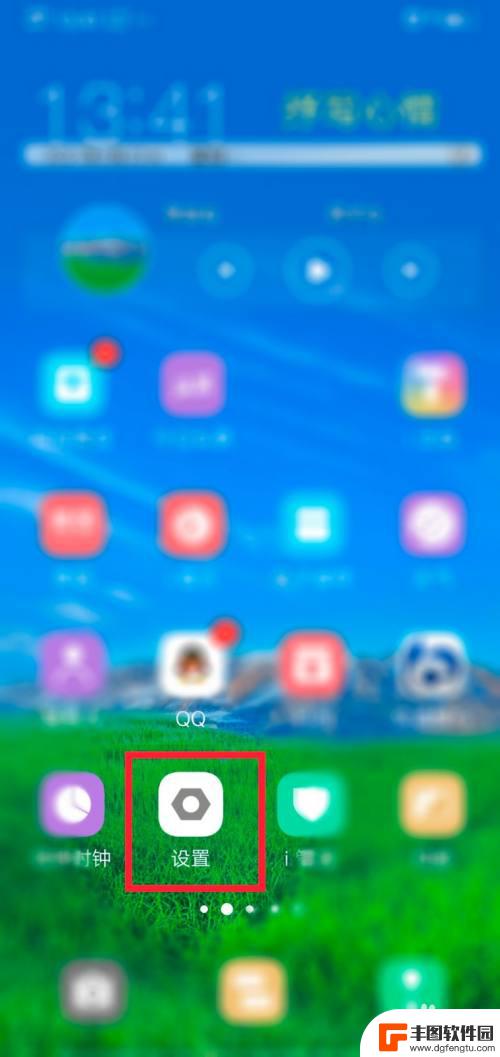
2.进入设置界面后,点击“应用分身”选项。
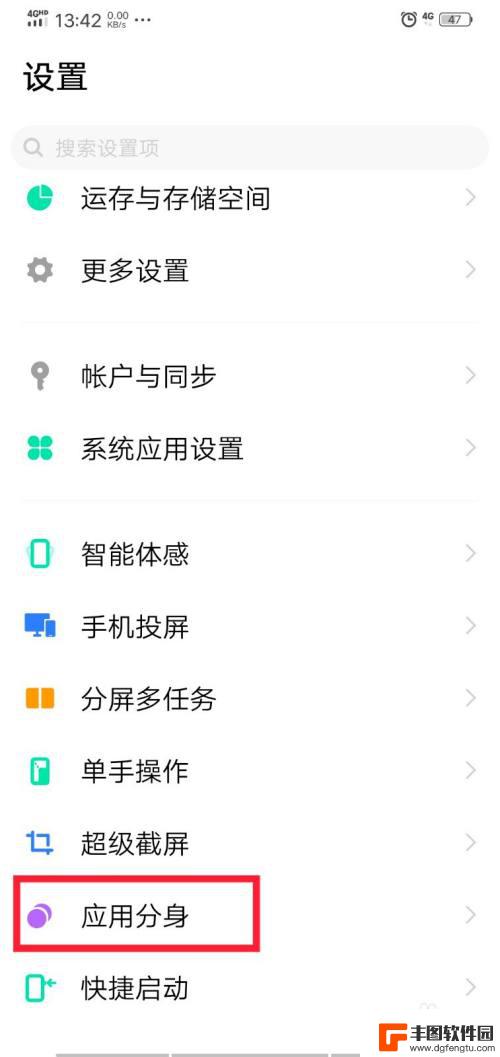
3.这时在应用分身界面会显示多个应用程序,点击“QQ”图标。
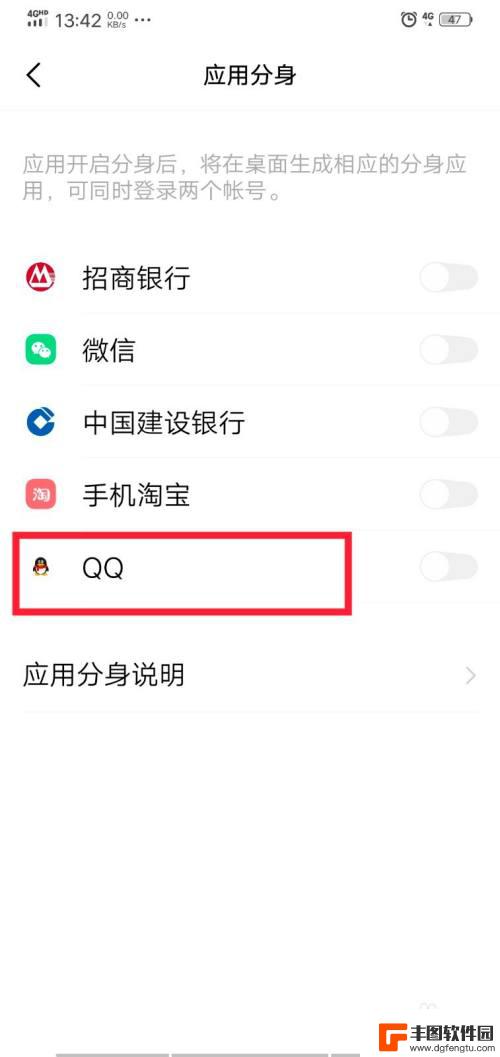
4.点击QQ图标后,状态栏显示为蓝色。说明已经开通QQ分身,下方会出现“分身图标已经添加至桌面”的提示字样。
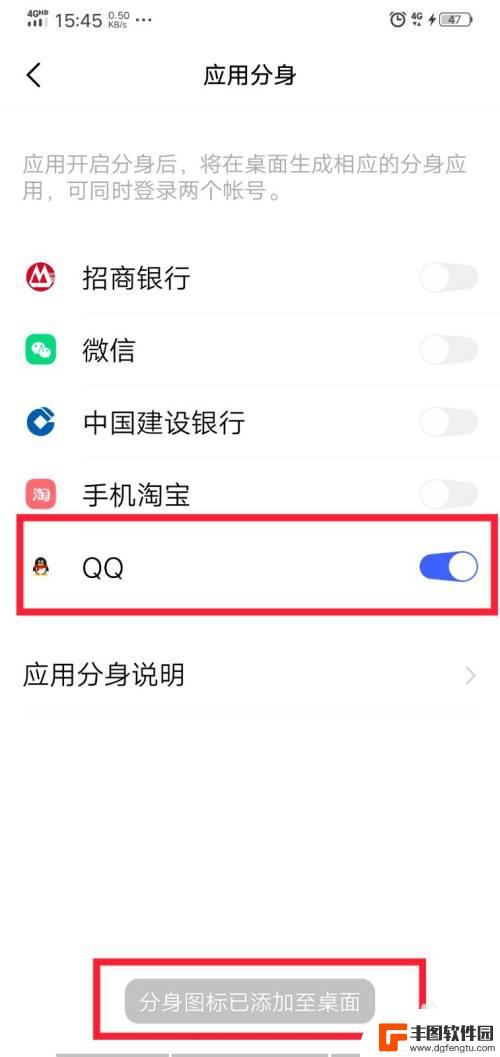
5.返回手机桌面,我们会看到两个QQ图标。其中有一个图标显示红色2字样的为分身图标。
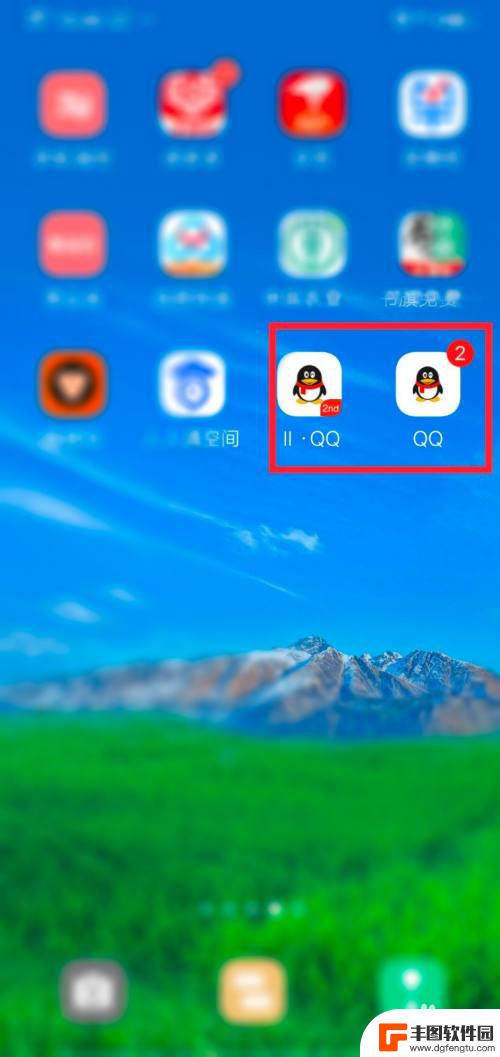
6.如果你不想使用QQ分身了,点击QQ后面的状态栏。显示为灰色,说明关闭了QQ分身,下方会提示分身数据将会被删除字样,点击“删除”选项,手机桌面上的分身图标就会自动删除。
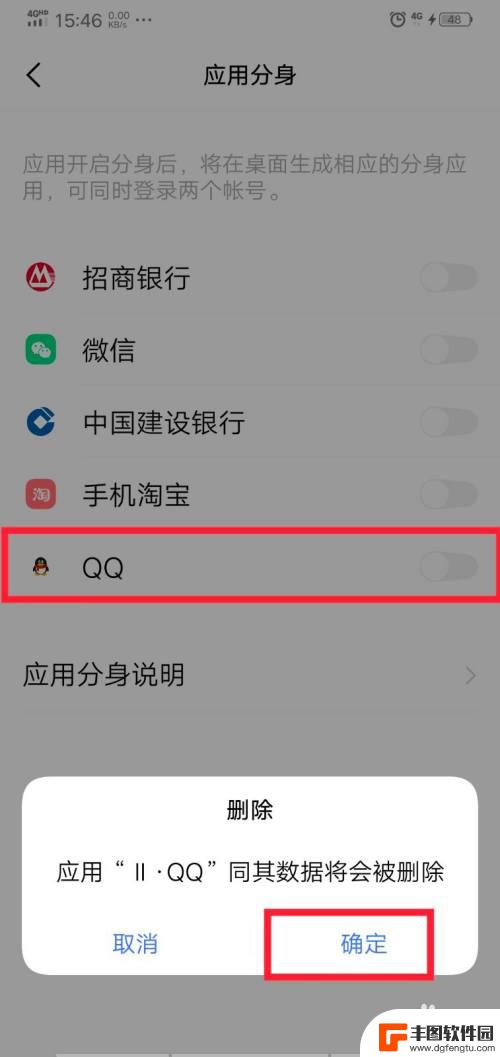
以上就是vivo手机qq分身怎么开启的全部内容,有出现这种现象的朋友们可以尝试根据我的方法来解决,希望对大家有所帮助。
热门游戏
- 相关教程
- 小编精选
-
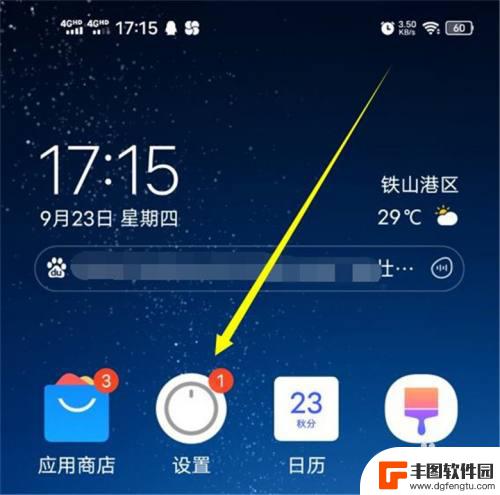
手机淘宝分身怎么开启 如何在手机淘宝开启分身
手机淘宝分身怎么开启,最近手机淘宝推出了一项新功能——手机淘宝分身,它可以让用户在同一台手机上同时使用多个淘宝账号,实现不同账号的隔离使用,但是,很多用户对于手机淘宝分身的开启...
2023-09-17
-
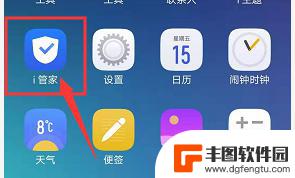
vivo手机微博怎么开分身 vivo手机应用分身怎么开启
vivo手机微博怎么开分身?vivo手机应用分身怎么开启?分身功能是一种可以在同一部手机上同时登录多个社交账号的功能,可以让用户更方便地管理不同的账号信息,对于使用微博等社交应...
2024-07-28
-
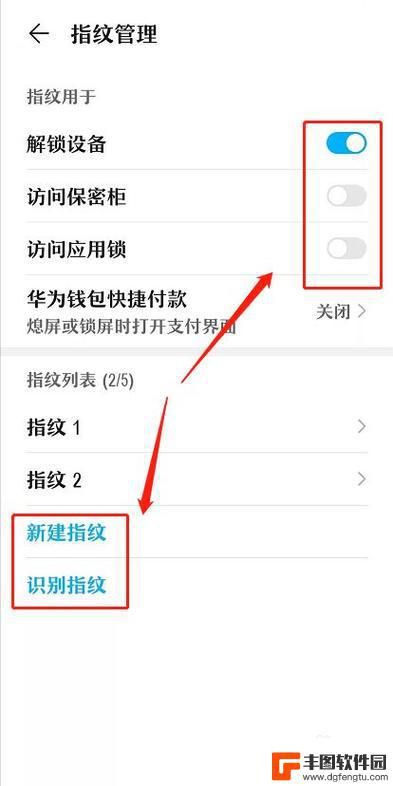
指纹开启手机分身设置怎么设置 小米手机分身指纹更换操作指南
指纹开启手机分身设置怎么设置,指纹开启手机分身设置是近年来手机安全和隐私保护的一项重要功能,小米手机分身指纹更换操作指南为我们提供了简单易行的步骤,让我们能够灵活地管理和控制手...
2023-10-19
-
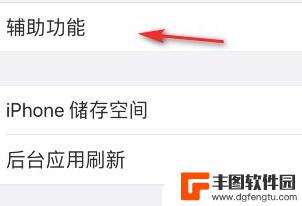
苹果手机如何开软件分身 如何在苹果手机上启用应用分身功能
苹果手机在最新的iOS 14版本中推出了应用分身功能,让用户可以更加便捷地管理和使用不同的社交账号或应用,通过开启软件分身,用户可以在同一部手机上同时登录多个账号,避免频繁切换...
2024-03-28
-
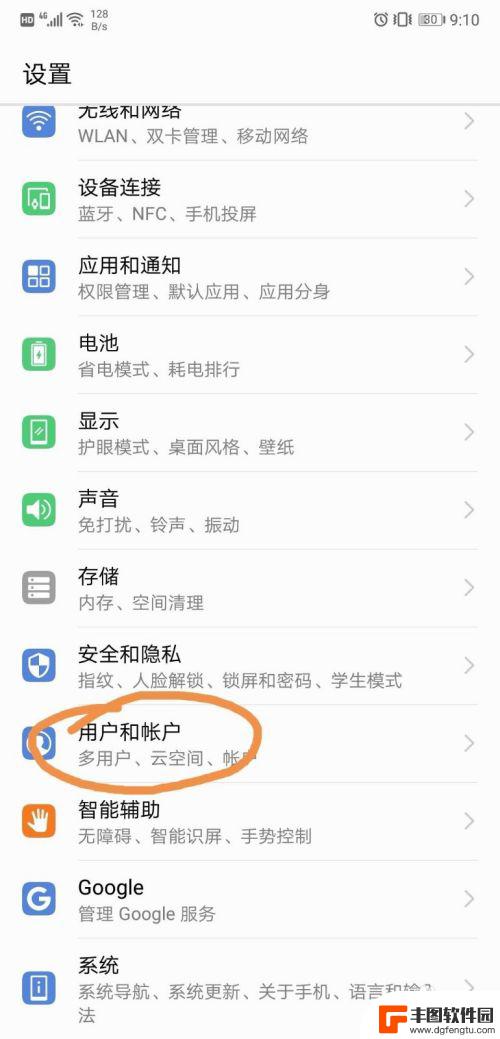
荣耀手机分身两个系统 华为手机系统分身功能怎么用
荣耀手机的分身功能是指一个手机可以同时拥有两个系统,用户可以在不同的系统中分别登录不同的账号,避免信息混乱或者保护隐私,华为手机的系统分身功能可以通过设置中的系统分身选项进行开...
2024-04-04
-

和平精英能开隐身吗怎么开 和平精英隐身登录设置方法
和平精英是一款备受玩家喜爱的射击游戏,其中的隐身功能更是让玩家着迷,很多玩家都好奇,和平精英是否能开启隐身,以及如何开启这一功能。在游戏中隐身可以让玩家更容易躲避敌人的追踪,提...
2024-04-30
-

手机如何自动整理桌面 华为手机桌面自动整理方法
在日常生活中,手机已经成为我们生活中不可或缺的工具,随着手机上安装的应用程序越来越多,桌面上的图标也变得越来越杂乱。为了更好地管理手机桌面,让我们来了解一下华为手机桌面自动整理...
2024-09-20
-

手机怎么把图片转换为jpg 手机照片怎么转换为jpg格式
在日常生活中,我们经常会遇到需要将手机拍摄的照片转换为jpg格式的情况,而实际上手机拍摄的照片大多已经保存为jpg格式,因此并不需要进行转换。但如果确实需要将照片转换为jpg格...
2024-09-20